
Crear barniz UV/ barniz de relieve fácilmente en tu diseño.
¿Quieres darle vida a tu diseño? ¿Estás harto del estucado mate de toda la vida? Pasa al siguiente nivel y aplícale un acabado exclusivo a tu papelería corporativa. Nuestros barnices te permiten darle pinceladas mágicas a tu diseño.
El barniz UV parcial también conocido como UV selectivo, le aporta un toque de brillo a cualquier parte de tu diseño. Te permite iluminar colores, fotografías, destaca elementos y crear texturas sobre colores lisos.
El barniz de relieve parcial hace resaltar elementos de tu diseño dándole un efecto 3D. Te darán ganas de pasar los dedos por encima por la sensación de volumen que le aporta a las imágenes.
¿Cómo crear este acabado en tu programa de diseño?
Para realizar correctamente tu diseño, debes siempre consultar la hoja de datos del producto.
![]()
Puedes encontrar este documento junto al listado de precios (en la parte derecha de tu pantalla), una vez hayas configurado tu producto y también al finalizar tu pedido. Una vez pinches encima del botón, se abrirá un PDF con los detalles técnicos que requiere tu diseño.
IMPORTANTE
Debes crear tu lienzo siempre en el formato de datos (indicado en rojo) y respetar la distancia de seguridad indicada en la hoja de datos. Esto te asegurará que tu diseño disponga del formato correcto y que ningún elemento importante corra peligro de ser cortado o quede demasiado cerca del borde. Todos los diseños deben cumplir siempre el formato de datos y la distancia de seguridad.
Estos requisitos aplican a todos los productos de FLYERALARM. No obstante, pueden variar de producto en producto. Una vez hayas finalizado tu diseño, debes exportar el mismo sin agregar marcas de corte o sangrado adicional.
CREAR ACABADOS EXCLUSIVOS
Cómo pudiste ver en la página anterior, todos nuestros productos disponen de una hoja de datos que te ayudará a crear tu diseño correctamente. No obstante, hay acabados que requieren un paso más en el diseño y a continuación te resumiremos brevemente como lograr incluir en tu diseño este acabado.
CREAR TINTA PLANA
Recomendamos realices el siguiente paso siempre en un programa que pueda crear y editar vectores (curvas) como puede ser por ejemplo (Indesign, Illustrator, Corel, Affinity Designer, etc.)
- Accede al menú de muestras de color.
Habitualmente puedes encontrar los colores CMYK más básicos en una cuadrícula de color como en la siguiente.
![]()
- Crea una muestra nueva de color.
Selecciona la opción que te permita añadir una nueva muestra o un nuevo color por encima de los que ya tiene tu diseño. Esta muestra de color, debe ser la única tinta plana presente en tu diseño. Si tu diseño contiene otras tintas planas (PANTONE, etc) debes convertir estos colores a CMYK y dejar como única tinta plana, el color que vamos a crear a continuación
Elige como tipo de muestra:
tinta plana / spot colour
CREAR EL ACABADO EXCLUSIVO
- Asigna valores a tu nueva muestra de color
A continuación, accede a las proporciones de color de esta muestra y edita los valores CMYK. Asegura elegir CMYK y no otros valores como pueden ser LAB o RGB. Agrega un valor 100% a uno de los canales como en el ejemplo a continuación y nombra esta muestra cómo nos indica la hoja de datos
(por ejemplo, Barniz / Lámina):
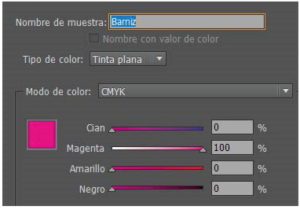
Una vez hayas configurado tu color, te aparecerá en el menú de muestras / colores con una pestañita.
![]()
Este color lo utilizaremos a continuación para colorear la parte dónde queramos aplicar el acabo exclusivo.
APLICAR ACABADO
Una vez hayas creado la tinta plana con las proporciones que te indicamos en la página anterior, es hora de aplicar el acabado a tu diseño. Para hacer esto correctamente debemos tener a mano la hoja de datos del producto. Ésta nos indicará los requisitos mínimos que debe tener nuestro diseño para poder aplicar el acabado.
Recomendamos aplicar acabados exclusivos únicamente a elementos de tu diseño que cumplan con el grosor de línea mínimo (min. 1 mm) y a tipografías sin serifas. En la hoja de datos te indicamos el tamaño mínimo de letra para que te sirva de referencia.
Recomendamos aplicar acabados exclusivos únicamente a tipografías sin serifas como por ejemplo Arial o Helvetica, salvo que el texto sea lo suficientemente grande para que la serifa (pico de la letra), cumpla con el grosor de línea mínimo recomendado para aplicar el acabado.
Recuerda que tu diseño no solo debe ser atractivo, también debe cumplir las premisas técnicas para poder ser elaborado correctamente.
IMPORTANTE
Resume todos los elementos de tu diseño a excepción del acabado exclusivo en una sola capa.
Ejemplo
Capa 1 todo el diseño
Capa 2 solo acabado (elementos coloreados con tinta plana)
Si quieres barnizar una parte de tu diseño, recuerda que el diseño debe estar presente en la capa 1. Duplica la parte que quieras barnizar e incluye ésta en la capa 2 y colorea la misma con la tinta plana.
ACTIVAR SOBREIMPRESIÓN
Llegamos al último paso antes de exportar nuestro diseño.
ACTIVAR SOBREIMPRESIÓN
Recomendamos contornear todos los trazos para evitar que tu diseño contenga líneas no trazadas.
- Accede a la Capa 2 de tu diseño, dónde se encuentran todos los elementos que quieres decorar con el acabado exclusivo
- Marca todos los elementos
- Activa la sobreimpresión:
Activa sobreimprimir relleno y sobreimprimir trazo (si tu diseño contiene líneas no trazadas)
REVISA TU DISEÑO
Te recomendamos comprobar siempre antes de exportar tu diseño, mediante la previsualización de sobreimpresión de tu software de diseño que únicamente esté activa la sobreimpresión en el acabado exclusivo (Capa 2). Gracias a esta previsualización podrás comprobar fácilmente que tu diseño esté en orden.
EXPORTA TU DISEÑO
Ya has terminado tu diseño y solo tienes que exportarlo / guardarlo como PDF con los siguientes parámetros:
Versión: PDF/X-3:2002
Compatibilidad de PDF: Acrobat 4 (PDF 1.3)
Ajustes de salida: Conservar valores
Perfil de color: ISO Coated V2 300% (ECI) recomendado o en alternativa un perfil FOGRA
En nuestra página web, en la categoría DATOS DE IMPRESIÓN ,(ubicada en el menú principal), puedes obtener más información y recomendaciones para elaborar correctamente tus diseños. También puedes obtener información acerca de nuestros acabados y solicitar tus propias muestras de producto.
Esperamos que este artículo te haya servido de ayuda y logres sacarle el máximo rendimiento a tu diseño, aplicándole un barniz. Si todavía te quedan dudas acerca de tu diseño, puedes enviarnos un correo electrónico a soporte@flyeralarm.es y también solicitar una llamada a través de nuestro formulario de callback.
